6가지 간단한 단계로 WordPress 웹사이트를 구축하는 방법
게시 됨: 2022-07-12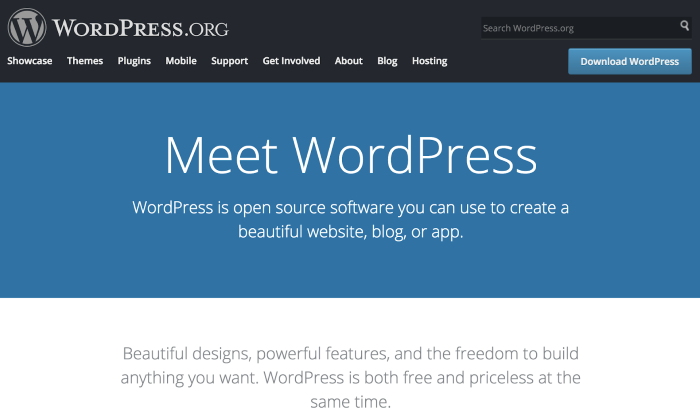
공개: 이 콘텐츠는 독자가 지원하므로 일부 링크를 클릭하면 수수료를 받을 수 있습니다.
WordPress는 인터넷에 있는 모든 웹사이트의 43% 이상을 차지합니다.
탁월한 평판과 충성도 높은 사용자 기반을 바탕으로 웹사이트를 시작하고 운영하는 가장 안정적인 방법일 것입니다. 나는 내 비즈니스에 WordPress를 사용하며 대부분의 사람들이 이 플랫폼에서 웹사이트를 구축하는 것이 합리적이라고 생각합니다.
다행스럽게도 WordPress 웹 사이트를 만드는 것은 쉽습니다. 1시간 이내에 WordPress 사이트를 구축하는 방법을 알려 드리겠습니다.
2분 치트 시트
전체 기사를 살펴볼 시간이 충분하지 않습니까? 여기 빠른 치트 시트가 있습니다.
이것은 베어본 가이드일 뿐입니다. 아래의 모든 단계에 대한 자세한 내용을 확인할 수 있습니다.
여러 웹 호스팅 제공업체 옵션을 사용할 수 있지만 Hostinger로 WordPress 웹사이트 여정을 시작하는 것이 좋습니다. 매우 신뢰할 수 있고 빠른 로딩 시간을 제공하며 예산에 적합합니다.
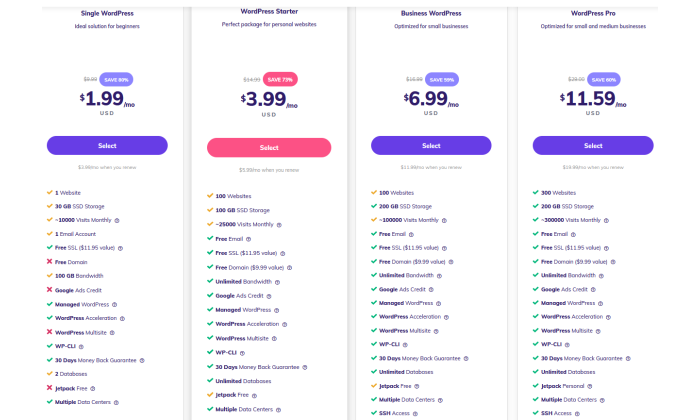
여기를 클릭하여 Hostinger로 이동하고 WordPress Starter 패키지를 선택하면 Hostinger의 설정 마법사가 나머지 대부분을 처리합니다.
안내된 설정 프로세스가 끝나면 무료 도메인 이름을 보호할 수 있습니다(Hostinger WordPress 스타터 플랜에 포함됨). 도메인을 선택한 후 옵션이 제공되면 WHOIS 개인정보 보호를 선택해야 합니다.
일반적으로 다음에는 WordPress를 설치해야 하지만 Hostinger는 이미 설치를 완료했습니다. 모든 것이 어떻게 설정되는지 숙지하고 브랜드에 맞는 웹사이트 테마를 선택하십시오.
내가 가장 좋아하는 곳은 새롭고 눈에 띄는 테마의 장소인 ThemeForest이지만 WordPress의 공식 디렉토리를 고수할 수도 있습니다.
귀하의 링크가 SERP에 대해 더 읽기 쉽고 최적화되도록 영구 링크 구조를 설정했는지 확인하십시오. 이것은 매우 중요하므로 건너 뛰지 마십시오. 플러그인을 설치하여 웹사이트의 기능을 확장할 수도 있지만 이는 선택 사항입니다.
마지막으로 방문자가 웹사이트로 몰려들게 만드는 환상적인 콘텐츠를 만드는 일만 남았습니다.
짜잔! 이제 아름답고 멋진 콘텐츠를 제공하며 트래픽을 처리할 준비가 된 WordPress 웹 사이트가 있습니다.
이제 전체 작업이 어떻게 작동하는지 자세히 살펴보겠습니다. 이미 초기 단계 중 일부를 완료했다면 주저하지 말고 앞으로 나아가십시오!
- 도메인 이름 선택
- 웹 호스팅 제공업체 선택 및 무료 도메인 이름 등록
- 웹사이트에 테마 또는 디자인 사용
- 플러그인 설치(선택 사항)
- 중요한 사이트 설정 구성
- 중요한 웹페이지 설정 및 사이트 홍보
1단계: 도메인 이름 선택
귀하의 도메인 이름은 인터넷상의 귀하의 신원입니다. 청중이 귀하를 찾고 브랜드를 식별하는 방법입니다. 귀하의 브랜드를 반영하고 사람들이 브라우저에 입력하고 귀하를 더 쉽게 찾을 수 있는 것을 선택해야 하는 정확한 이유입니다.
하지만 도메인 이름을 선택할 수 있는 완전한 자유가 있습니다. 다른 회사에 등록되어 있지 않고 사용 가능하다면 원하는 이름을 선택할 수 있습니다.
다음은 웹사이트에 적합한 도메인 이름을 선택하기 위한 몇 가지 팁입니다.
- 브랜드화할 수 있고 독특한 사운드로 만들기
- 기억에 남는지 확인
- 짧게 유지
- 철자, 발음 및 입력을 쉽게 유지
- 틈새 관련 단어를 포함하십시오. 예를 들어 피자를 판매할 계획이라면 도메인의 어딘가에 피자를 추가하는 것이 좋습니다.
생각해 보세요. www.pizzahut.com이 피자셀링플레이스.com보다 낫지 않나요? 정확히.
영감을 얻고 싶다면 무료 웹사이트 이름 생성기인 Domain Wheel을 사용하여 더 많은 아이디어를 개발할 수 있습니다. 틈새 시장과 관련된 키워드를 입력하기만 하면 도구가 영감을 주는 수많은 제안을 제공합니다.
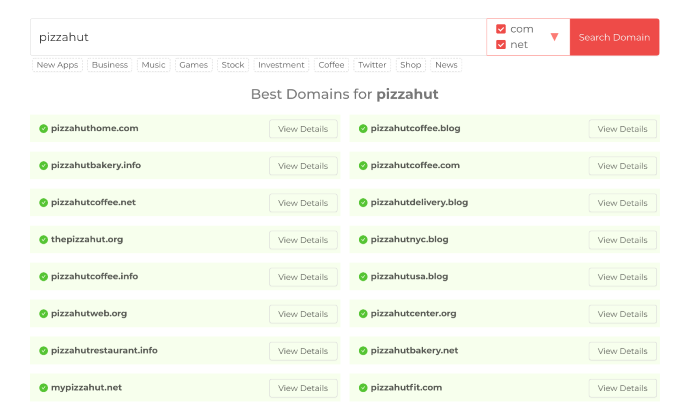
이제 예상 도메인 이름이 있으므로 가용성을 확인해야 합니다. 온라인에 약 18억 개의 웹사이트가 있다는 점을 고려할 때 원본을 유지하는 것은 다소 어려울 수 있지만 노력할 가치가 있는 것은 분명합니다.
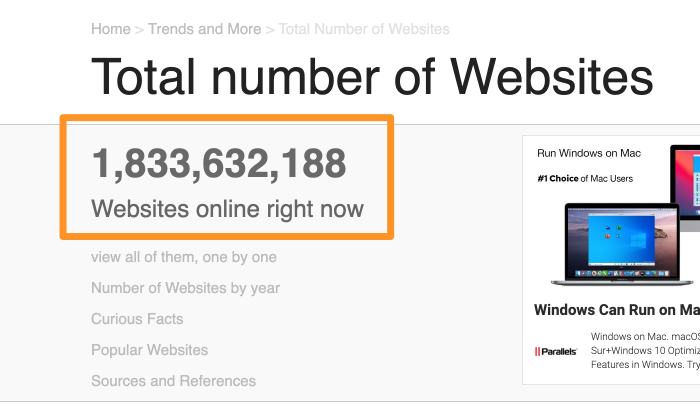
우리 모두는 무료를 좋아하기 때문에 웹 호스팅 서비스에 가입할 때 도메인을 무료로 등록할 수 있습니다.
도메인 등록에 대해...
2단계: 웹 호스팅 제공업체 선택 및 무료 도메인 이름 등록
웹 호스팅 서비스를 판매하는 수백 개의 회사와 새 도메인 이름을 등록할 수 있는 회사가 많이 있습니다. 하지만 두 가지 서비스를 모두 제공하는 회사를 선택하는 것이 더 편리하지 않을까요?
적절한 사례: Hostinger .
이 웹 호스팅 제공 업체는 안정적이고 초보자에게 친숙하며 저렴하며 도메인 이름을 무료로 제공합니다.
이 링크를 사용하여 Hostinger 웹사이트로 이동하여 지금 시작 을 클릭한 다음 WordPress 스타터 플랜에서 선택 을 클릭하세요. 무료 도메인이 포함된 가장 저렴한 호스팅 패키지입니다.
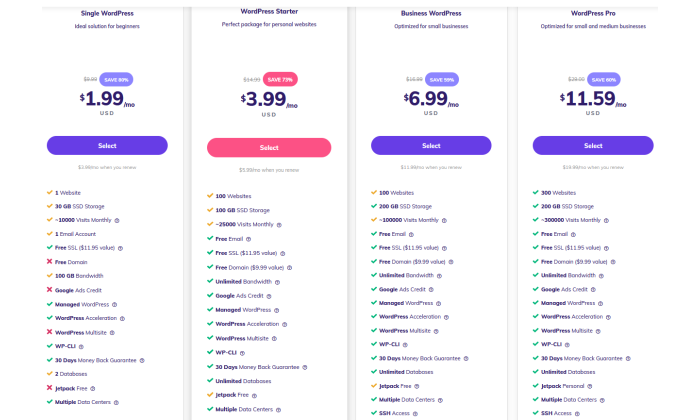
이어지는 체크아웃 화면에서 4년 약정을 선택하여 이 플랜에 가장 적합한 월간 요금을 선택해야 합니다.
Hostinger 계정을 만들고 결제 정보를 제출하면 Hostinger의 안내 설정 마법사가 대신합니다.
웹사이트의 목적과 웹사이트 구축에 대한 편안함 수준에 대해 몇 가지 간단한 질문을 할 것입니다.
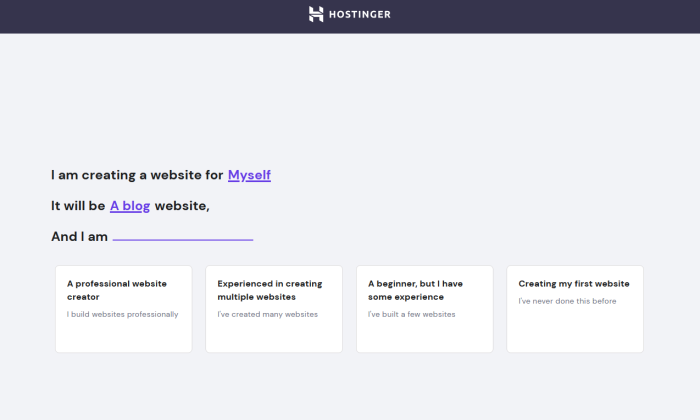
그런 다음 WordPress를 선택한 플랫폼으로 선택하십시오. Hostinger가 설치를 처리해 드립니다.
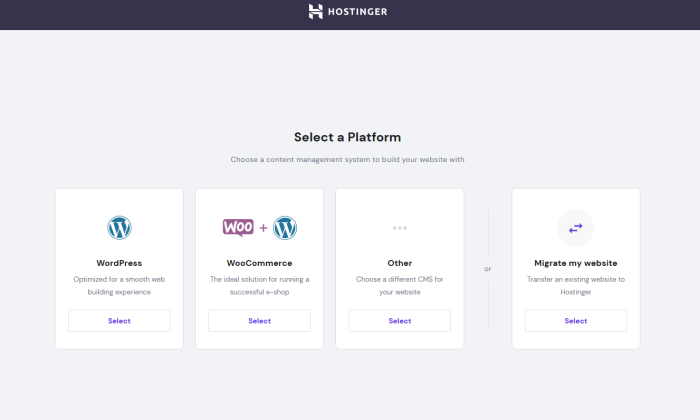
Hostinger는 이 시점에서 테마를 선택할 수도 있지만 이 가이드의 뒷부분에서 좋은 테마를 찾을 수 있으므로 해당 단계를 건너뛸 수 있습니다.
이제 거의 완료되었습니다! 마지막 단계는 무료 도메인을 보호하는 것입니다.
다음 화면에서 새 도메인을 얻거나 이미 소유한 기존 도메인을 사용할 수 있습니다. 왼쪽에 있는 옵션을 클릭하면 도메인 이름을 검색할 수 있는 작은 상자가 나타납니다.
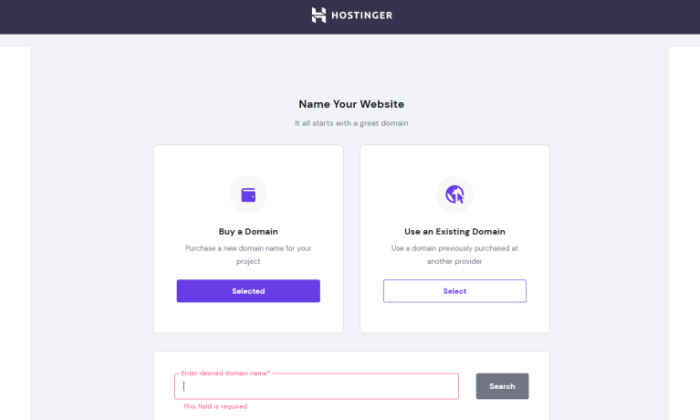
사용 가능한 도메인을 찾는 1단계에서 모든 작업을 수행했으므로 상자에 입력하고 표시될 때 선택하기만 하면 됩니다.
여기서 한 가지 중요한 사항을 명심해야 합니다. 연간 $10에 WHOIS 개인 정보 보호를 선택하는 것이 좋습니다. 이름, 이메일 및 전화번호와 같은 개인 정보가 공개 데이터베이스에 표시되지 않도록 숨깁니다. 결국, 몇 센트를 추가로 지출하는 것은 보안과 관련하여 아무 것도 아닙니다.
추가 옵션은 선택한 도메인 바로 아래에 있습니다. 거기서 체크아웃만 하면 끝!
Hostinger는 WordPress 설치를 완료하고 사이트를 설정하는 데 몇 분 정도 걸립니다.
완료되면 Hostinger가 대시보드로 이동합니다. 초기 설정 후 처음 방문하면 이 화면이 표시됩니다.
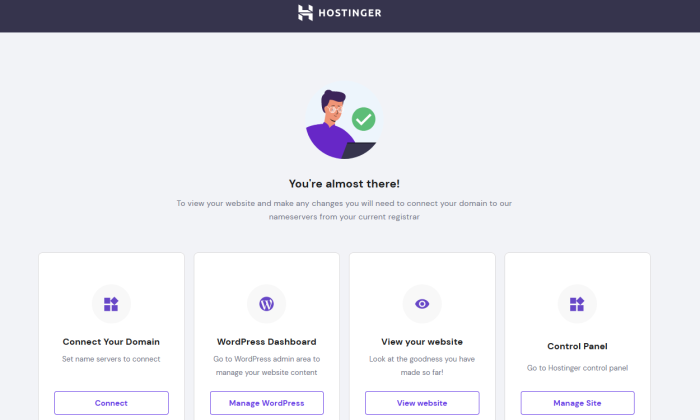
WordPress 관리 를 클릭하면 WordPress 대시보드로 이동합니다.

거기에서 설치된 WordPress 버전을 볼 수 있습니다.
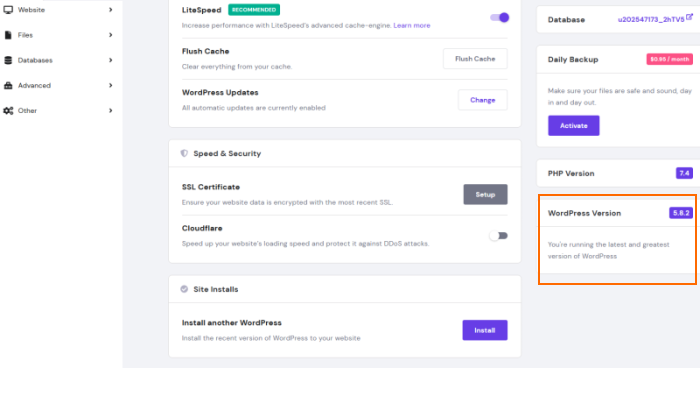
같은 영역에 WordPress를 새로 설치할 수도 있습니다.
따라서 호스팅 및 도메인을 보호하고 WordPress 사이트를 사용할 준비가 되었습니다! 이제 자신의 것으로 만들 차례입니다.
3단계: 웹사이트에 테마 또는 디자인 사용
WordPress의 가장 큰 USP 중 하나는 테마를 지원한다는 것입니다.
테마는 버튼 터치로 WordPress 웹사이트의 모양을 변경할 수 있는 상호 교환 가능한 디자인입니다. 예를 들어 웹사이트는 기본적으로 다음과 같이 표시됩니다.
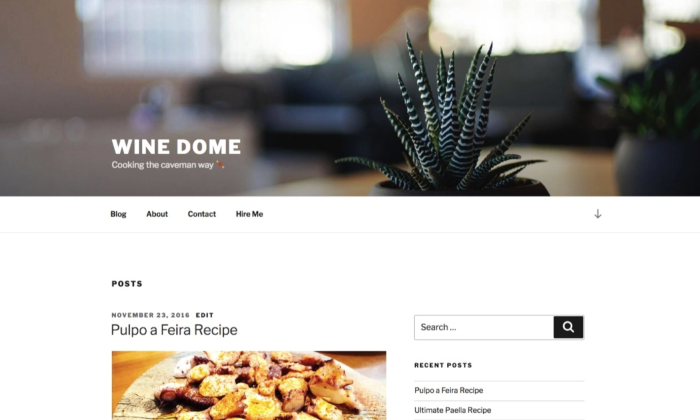
다른 인기 있는 무료 테마(저는 Hestia를 선택했습니다)를 선택하여 웹사이트의 모양을 변경할 수 있습니다. 이제 다음과 같이 표시됩니다.
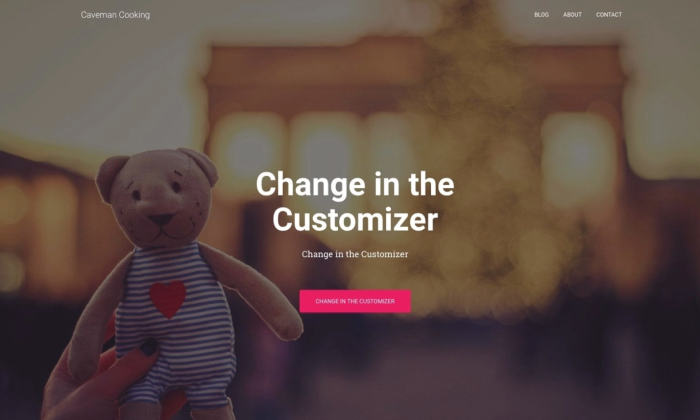
테마 호환성이 WordPress의 가장 큰 USP인 이유를 확인하십시오.
좋아하는 테마 선택
수천은 아니더라도 수백 개의 WordPress 테마가 있습니다.
WordPress.org의 공식 디렉토리에서 시작할 수 있습니다. 그러나 그 외에도 ThemeForest와 같은 몇 가지 다른 테마 상점과 시장이 있습니다. 콘텐츠를 변경하지 않고 웹사이트의 프레젠테이션을 변경할 수 있는 무료 및 프리미엄 테마를 제공하는 타사 사이트입니다.
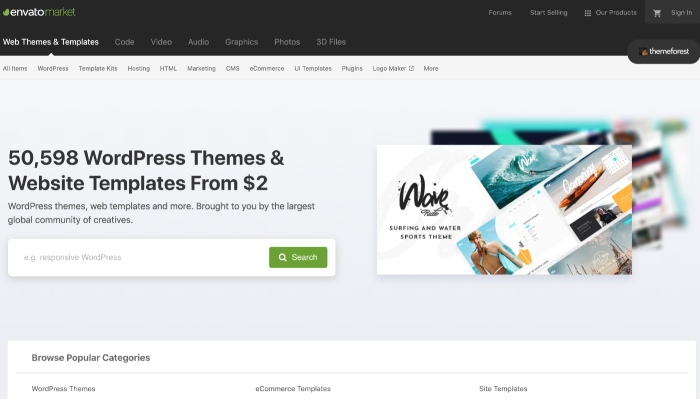
다른 모든 사이트를 살펴보고 가장 좋아하는 테마를 선택할 수 있습니다.
선택한 테마 설치
WordPress.org의 공식 디렉토리에서 테마를 선택하면 바로 설치 를 누르기만 하면 됩니다. 방법은 다음과 같습니다.
모양 으로 이동한 다음 테마 로 이동한 다음 새로 추가 를 클릭합니다. 설치하려는 테마의 이름을 검색 창에 입력한 다음 원하는 테마 아래의 설치 버튼을 클릭합니다.
설치 후 활성화 를 클릭하여 웹사이트에서 해당 항목을 활성화합니다.
신뢰할 수 있는 타사에서 구입한 테마를 사용하려는 경우 단계가 약간 다릅니다.
사이트에 프리미엄 테마를 설치하는 방법은 다음과 같습니다.
- 새 테마의 .zip 파일을 다운로드하여 시작합니다.
- WordPress 대시보드에 로그인하고 Appearance 로 이동한 다음 Themes 로 이동합니다.
- 새로 추가 옵션을 클릭하십시오. 그런 다음 WordPress 테마 대시보드로 이동합니다.
- 테마 업로드 라고 표시된 화면 상단의 파란색 버튼을 선택합니다. 메시지가 표시된 후 컴퓨터에서 .zip 파일을 선택합니다.
성공 메시지 후에 팀을 활성화할 수 있는 링크가 표시됩니다. 그게 다야!
일부 테마는 무료이지만 프리미엄 테마는 가격이 다릅니다. $10부터 시작하는 옵션과 $200까지 가는 옵션이 있습니다. 예산과 선호도에 가장 적합한 옵션을 선택할 수 있습니다.
4단계: 플러그인 설치(선택 사항)
웹사이트의 기능을 향상시키기 위해 플러그인 설치를 고려할 수 있습니다. 휴대폰용 응용 프로그램으로 생각하십시오.
제로 다운 옵션에 대한 최고의 WordPress 플러그인 가이드를 참조할 수 있지만 가장 마음에 드는 옵션을 자유롭게 선택할 수 있습니다. 최적화에서 웹사이트 트래픽 분석, 보안에 이르기까지 모든 범주에 대해 수많은 옵션을 찾을 수 있습니다.
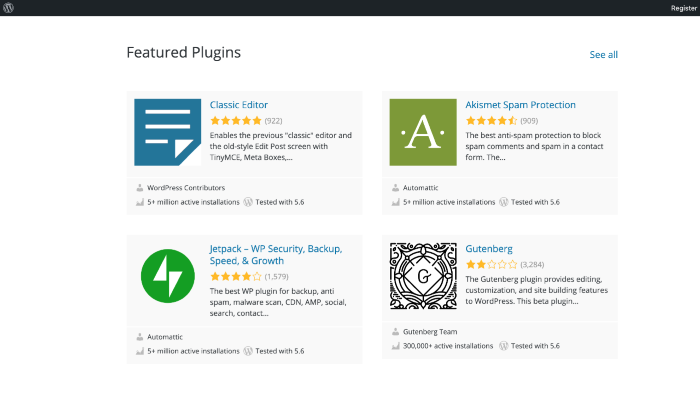
즉, 플러그인을 설치할 때 과도하게 사용하지 마십시오. 결국 웹 사이트 속도가 느려지고 트래픽 손실이 발생할 수 있습니다.
그들이 말했듯이, 좋은 것이 너무 많습니다.
5단계: 중요한 사이트 설정 구성
퍼머링크를 설정하는 것은 매우 중요합니다! WordPress 웹사이트를 시작한 직후에 이 작업을 수행해야 하는 정확한 이유입니다.
Permalink 구조는 웹사이트 링크의 모양을 결정합니다. 사이트 구조를 나타내는 것으로 생각하십시오. NeilPatel.com의 경우 다음과 같습니다.
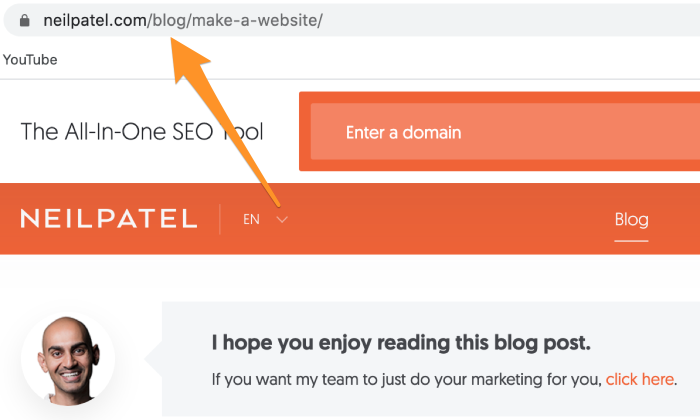
좋은 퍼머링크 구조는 방문자에게 웹사이트의 정확한 위치(이 예에서는 블로그 섹션에 있음)를 알려주는 반면 나쁜 구조는 그 반대입니다. 퍼머링크 구조를 올바르게 잡는 것도 SEO 순위를 높이는 데 중요합니다.
잘못하는 방법에는 여러 가지가 있습니다. 그렇기 때문에 올바르게 이해하는 데 도움이 되도록 3단계 가이드를 작성했습니다.
- WordPress 대시보드의 사이드 메뉴에서 설정 을 클릭하고 영구 링크 로 이동합니다.
- 공통 설정 필드에서 사용자 정의 구조 를 클릭하십시오.
- 방문자를 혼란스럽게 할 뿐이므로 숫자 를 선택하는 것은 의미가 없습니다. 또한 SEO 목적으로 많이 사용되지 않습니다.
- 태그 문자열 " /blog/%postname%/ "를 입력하십시오.
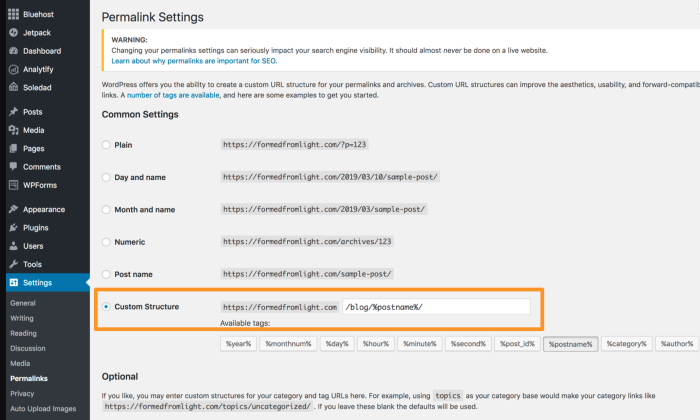
완료되면 다음으로 저장 을 클릭합니다. 변경 사항을 저장합니다.
6단계: 중요한 웹페이지 설정 및 사이트 홍보
웹사이트가 준비되면 이제 트래픽과 전환을 높이는 데 도움이 되는 고품질 콘텐츠를 만드는 데 집중할 수 있습니다. 정보, 문의 양식, 개인 정보 보호 정책, 포트폴리오 및 스토어(해당되는 경우)와 같은 필수 웹 페이지를 만드는 것으로 시작하십시오.
더 많은 정보와 단계별 안내를 원하십니까? 블로그를 시작하는 방법과 블로그로 돈을 버는 방법에 대한 가이드를 참조하십시오.
귀하의 틈새 시장과 관련된 웹사이트에 최적화된 콘텐츠를 제공하는 것의 중요성을 아무리 강조해도 지나치지 않습니다. 따라서 모든 핵심을 올바르게 파악하기 위해 철저한 조사를 수행해야 합니다.
결론
그게 다야! 위의 6단계는 WordPress 사이트를 시작하는 데 필요한 모든 것입니다.
하루가 끝나면 모든 것이 도메인, CMS 및 Hostinger와 같은 신뢰할 수 있는 웹 호스팅 제공업체에서 시작하여 웹사이트를 시작합니다. 사이트를 계속 실험하고 변경하면 계속해서 더 많이 찾는 충성도 높은 잠재고객을 빠르게 구축할 수 있습니다.
아직 WordPress 사이트를 시작하셨습니까? 그렇다면 어떤 웹 호스팅 제공업체를 사용하고 있습니까?

내 대행사가 귀하의 웹사이트로 엄청난 양의 트래픽을 유도할 수 있는 방법 알아보기
- SEO – 엄청난 양의 SEO 트래픽을 잠금 해제합니다. 실제 결과를 참조하십시오.
- 콘텐츠 마케팅 – 우리 팀은 공유되고 링크를 얻고 트래픽을 끌어들이는 장대한 콘텐츠를 만듭니다.
- 유료 미디어 – 명확한 ROI가 있는 효과적인 유료 전략.
전화 예약
